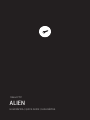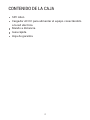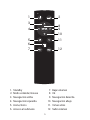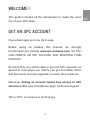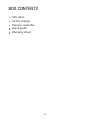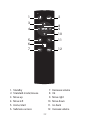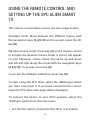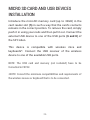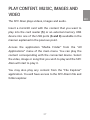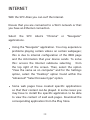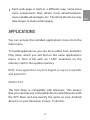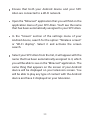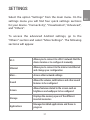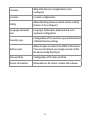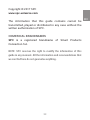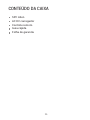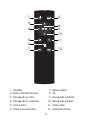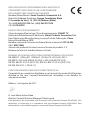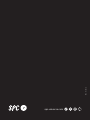Smart TV
ALIEN
GUÍA RÁPIDA / QUICK GUIDE / GUIA RÁPIDA


3
ES
¡ BIENVENIDO !
En esta guía encontrarás toda la información para sacar el
máximo partido a tu SPC Alien.
CREA UNA CUENTA SPC
Un montón de ventajas gratis a un click.
Antes de continuar leyendo esta guía, te recomendamos
que visites www.spc-universe.com, CREES UNA CUENTA
SPC Y REGISTRES TU PRODUCTO.
Así, entrarás en el universo SPC: un club exclusivo para
nuestros clientes con importantes descuentos, así como
promociones para mejorar o renovar tu equipo SPC.
Además, con esta cuenta podrás acceder gratis a todos los
servicios de SPC, como apps para tablets y smartphones y
a nuestro apartado de soporte técnico.
Esto es SPC. A universe in technology.

4
CONTENIDO DE LA CAJA
SPC Alien
Cargador AC DC para alimentar el equipo conectándolo
a la red eléctrica
Mando a distancia
Guía rápida
Hoja de garantía

5
ES
LOCALIZACIÓN DE CONTROLES
NOTA: Utilizar el botón Recovery o Reset, sólo en caso de bloqueo
del aparato.
1. Conector de alimentación
AC DC
2. Conector Ethernet RJ45
3. Conector HDMI
4. Salida compuesta de vídeo
5. Ranura tarjetas microSD
6. Conector USB 1
7. Botón Recovery o Reset*
8. Conector USB 2
5
6
7
8
1 2 3 4

6
1. Standby
2. Modo estándar/mouse
3. Navegación arriba
4. Navegación izquierda
5. Home/Inicio
6. Acceso al submenú
7. Bajar volumen
8. Ok
9. Navegación derecha
10. Navegación abajo
11. Volver atrás
12. Subir volumen
3
1 2
4
5
6
7
8
9
10
11
12

7
ES
INSTALACIÓN
Antes de utilizar el mando a distancia por primera vez,
extrae la tapa de la parte trasera para insertar las pilas.
El mando a distancia emplea 2 pilas de tipo AAA 1,5V. En
caso de que el mando a distancia dejara de responder,
reemplaza las pilas por otras del mismo tipo.
Conecta un extremo del cable HDMI al conector HDMI (3)
de la caja y el otro extremo a uno de los conectores HDMI
de tu televisor. Para alimentar el SPC Alien conecta el cable
del alimentador ACDC al conector de alimentación (1) de
la parte trasera del SPC Alien y a continuación conecta el
alimentador ACDC a una toma de corriente.

8
UTILIZACIÓN DEL MANDO A
DISTANCIA Y PUESTA EN MARCHA DEL
SMART TV SPC ALIEN
Este mando te permite dos modos de utilización:
Modo estándar: Muévete por los distintos menús por medio
de las teclas de navegación (3,4,9,10) y para aceptar pulsa
la tecla OK (8).
Modo ratón inalámbrico: Pulsa la tecla (2) en el mando a
distancia para que se active el modo ratón inalámbrico. En
la pantalla de tu televisor aparecerá un cursor. Desplaza
el cursor de arriba abajo y de izquierda a derecha por la
pantalla mediante las teclas de navegación (3,4,9,10).
Para aceptar presiona la tecla (8).
Para acceder a los distintos submenús presiona la tecla
(6).
Para comenzar a utilizar el SPC Alien, selecciona en
el menú de tu televisor la entrada HDMI donde lo has
conectado. Si has seleccionado la entrada correcta
visualizarás la pantalla de inicio del SPC Alien.

9
ES
Para conectar el dispositivo a tu red WIFI, selecciona la
opción “Ajustes” del menú principal
En la primera opción, asegúrate de que el WiFi esté
activado.
El equipo realizará una búsqueda automática de las
redes inalámbricas que encuentre, y verás la lista a la
izquierda.
Elige la red a la que te quieres conectar, pulsando sobre
ella. En caso de ser una red segura, el equipo te pedirá
la contraseña de la red.
A continuación el equipo intentará conectarse a la
red, y en caso satisfactorio, bajo la red, verás escrito
“Conectado a red Wi-Fi”. Ahora podrás acceder a
Internet, revisar tu correo electrónico, y utilizar cualquier
aplicación o utilidad que requiera de conexión Wi-Fi.
También puedes conectar tu SPC Alien por medio de
Ethernet. Para ello, conecta un cable Ethernet desde tu
router hasta la entrada Ethernet RJ45 (2) de tu SPC Alien,
activa la opción “Ethernet” desde el apartado “Ajustes”.
Automáticamente tendrás conexión a Internet.

10
INSTALACIÓN TARJETA MICRO SD Y
DISPOSITIVOS USB
Introduce la tarjeta de memoria microSD (hasta 32GB)
en la ranura del lector de tarjetas (5) de manera que los
contactos de la tarjeta queden en posición correcta. Para
extraer la tarjeta, simplemente empújala con la uña hacia
adentro y extráela a continuación. Conecta el dispositivo
USB de memoria externo a uno de los puertos USB (6 y 8)
del SPC Alien.
Este dispositivo es compatible con ratones y teclados
inalámbricos*. Conecta el receptor USB del dispositivo
inalámbrico conectado a uno de los puertos USB
disponibles.
NOTA: La tarjeta y memoria USB (no incluidas) tienen que estar
formateadas en FAT32.
*NOTA: Consultar compatibilidades y requisitos mínimos del ratón
o teclado inalámbricos que se vaya a conectar.

11
ES
REPRODUCIR CONTENIDO. MÚSICA,
IMÁGENES O VÍDEO
El SPC Alien reproduce vídeos, imágenes y audio.
Conecta una tarjeta microSD con el contenido que quieras
reproducir en el lector de tarjetas (5) o un dispositivo USB
de memoria externo en uno de los puertos USB (6 y 8)
disponibles de la manera explicada en el punto anterior.
Accede a la aplicación “Buscador de medios” desde
el menú “Todas las aplicaciones” del menú principal.
Podrás reproducir el contenido correspondiente del
dispositivo conectado. Selecciona el vídeo, la imagen o la
canción deseada para que el SPC Alien comience con la
reproducción.
También podrás reproducir cualquier contenido desde
la aplicación “Explorador de archivos”. Accederás al
explorador de archivos y carpetas del SPC Alien.

12
INTERNET
Con el SPC Alien puedes navegar por Internet.
Asegúrate de que estás conectado a una red Wi o
dispones de conexión Ethernet.
Selecciona las aplicaciones “Chrome” o “Navegador” del
SPC Alien.
Utilizando la aplicación “Navegador”. Es posible que
encuentres problemas para reproducir ciertos vídeos
de ciertas páginas, esto es debido a la conguración
interna de la página WEB y de la información que tu
dispositivo envía. Para solucionar esto: accede al
submenú de Internet seleccionando de la parte superior
derecha de la pantalla. A continuación, selecciona la
opción “Ver como en ordenador” y en la opción Ajustes
selecciona la opción “Desktop” que se encuentra dentro
de la opción “Advanced”→“Select browser type”.
Algunas páginas WEB han creado aplicaciones
especícas para poder reproducir contenidos de las
mismas. En algunos casos es posible que tengas que
instalar la aplicación especíca para poder visualizar
los contenidos de dichas WEB. Descárgate la aplicación
correspondiente desde el Play Store.

13
ES
Cada página WEB está construida de una forma
distinta, algunas tienen más componentes que otras,
más publicidad, más ventanas emergentes etc… es
por ello que el dispositivo podría tardar más en cargar
ciertas páginas.
APLICACIONES
Puedes acceder al menú de las aplicaciones instaladas
desde el menú principal.
Para instalar aplicaciones, puedes hacerlo o bien desde
el Play Store de Android que lo encontrarás en el mismo
menú de aplicaciones o bien desde un archivo con
extensión “.APK” de la tarjeta de memoria o memoria del
sistema.
NOTA: Es posible que algunas aplicaciones estén en inglés o no
sean compatibles con Android TV.
MIRACAST
El SPC Alien es compatible con Miracast. Esto signica
que puedes enlazar cualquier dispositivo compatible con
Miracast con el SPC Alien y ver de esta forma exactamente

14
lo mismo que ves en la pantalla de tu dispositivo Android
en la pantalla de tu televisor. Para ello:
Asegúrate de que tanto tu dispositivo Android como tu
SPC Alien, están conectados a una red WIFI
Abre la aplicación “Miracast” que encontrarás en el
menú de aplicaciones de tu SPC Alien. Verás el nombre
que se ha asignado automáticamente a tu SPC Alien.
En el apartado “Pantalla” del menú de ajustes de
tu dispositivo Android, busca la opción: “Pantalla
inalámbrica” o “WIFI display”. Selecciónala y activa la
búsqueda de pantallas.
Selecciona tu SPC Alien de la lista, aparecerá con el
nombre que se le ha asignado automáticamente y que
podrás ver en la aplicación “Miracast”. Visualizarás lo
mismo que aparezca en la pantalla de tu dispositivo
Android en la pantalla de tu televisor. Podrás reproducir
con dispositivo Android cualquier tipo de contenido y lo
visualizarás en tu televisor.

15
ES
AJUSTES
Selecciona la opción “Ajustes” del menú principal. Dentro
del menú Ajustes, encontrarás 4 secciones de ajustes
rápidos de tu dispositivo, “Conectividad”, “Visualización”,
“Avanzado”, “Otros”.
Para acceder a los ajustes avanzados de Android, ve a la
sección “Otros” y pulsa sobre “Más Ajustes”. Aparecerán
los siguientes apartados.
Wi-Fi
Permite conectarte a una red Wi-Fi que el equipo
encuentre o congurar una manualmente
Ethernet
Permite conectarte a Internet vía Ethernet y
cambiar su conguración
Más… Accede a otros ajustes de red
Sonido
Permite congurar el volumen, noticaciones y
otros parámetros de sonido
Pantalla
Permite congurar parámetros relacionados con
la pantalla como el brillo y fondo de pantalla
Almacenamiento
Muestra el espacio en memorias de las diferentes
memorias insertadas
Aplicaciones
Puedes administrar las aplicaciones instaladas
y en ejecución

16
Permisos
Permite congurar los permisos de las
aplicaciones
Ubicación Conguración de ubicación
Seguridad
Permite congurar parámetros de boqueo y
seguridad del equipo
Idioma e introducción
de texto
Conguración de idioma, diccionarios, teclado y
síntesis de voz
Copia de seguridad
Conguración de parámetros de copia de
seguridad y restauración de valores de fábrica
Añadir cuenta
Permite añadir cuentas de Google al dispositivo.
Debes denir por lo menos una cuenta de Google
para la completa funcionalidad del dispositivo
Fecha y hora Conguración de la fecha y hora del sistema
Información del
dispositivo
Información del estado y software del dispositivo

17
ES
Copyright © 2017 SPC
www.spc-universe.com
La información que contiene esta guía no podrá en ningún
caso transmitirse, reproducirse o difundirse de forma
alguna sin la autorización por escrito de SPC.
MARCAS COMERCIALES
SPC es una marca registrada de Smart Products
Connection S.A.
NOTA: SPC se reserva el derecho de modicar en cualquier
momento la información de esta guía, la cual se ha elaborado con
el mayor cuidado, si bien toda la información y recomendaciones
que aquí constan no constituyen garantía alguna

18

19
EN
WELCOME !
This guide includes all the information to make the most
out of your SPC Alien.
GET AN SPC ACCOUNT
Free advantages just one click away.
Before going on reading this manual, we strongly
recommend you visiting www.spc-universe.com, SO YOU
CAN CREATE AN SPC ACCOUNT AND REGISTER YOUR
PRODUCT.
By doing this, you will be able to get into SPC universe: an
exclusive club where our clients can get incredible offers
and discounts and also upgrade or renew their products.
Moreover, having an account means free access to SPC
services: tablet and smartphone apps, technical support...
This is SPC. A universe in technology.

20
BOX CONTENTS
SPC Alien
AC DC charger
Remote controller
Quick guide
Warranty sheet
A página está carregando...
A página está carregando...
A página está carregando...
A página está carregando...
A página está carregando...
A página está carregando...
A página está carregando...
A página está carregando...
A página está carregando...
A página está carregando...
A página está carregando...
A página está carregando...
A página está carregando...
A página está carregando...
A página está carregando...
A página está carregando...
A página está carregando...
A página está carregando...
A página está carregando...
A página está carregando...
A página está carregando...
A página está carregando...
A página está carregando...
A página está carregando...
A página está carregando...
A página está carregando...
A página está carregando...
A página está carregando...
A página está carregando...
A página está carregando...
A página está carregando...
A página está carregando...
-
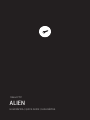 1
1
-
 2
2
-
 3
3
-
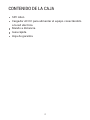 4
4
-
 5
5
-
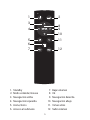 6
6
-
 7
7
-
 8
8
-
 9
9
-
 10
10
-
 11
11
-
 12
12
-
 13
13
-
 14
14
-
 15
15
-
 16
16
-
 17
17
-
 18
18
-
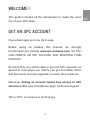 19
19
-
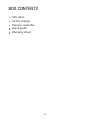 20
20
-
 21
21
-
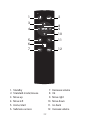 22
22
-
 23
23
-
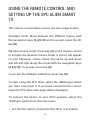 24
24
-
 25
25
-
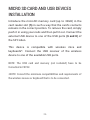 26
26
-
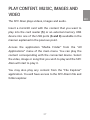 27
27
-
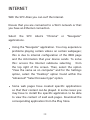 28
28
-
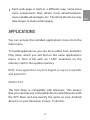 29
29
-
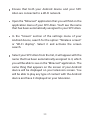 30
30
-
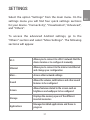 31
31
-
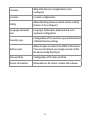 32
32
-
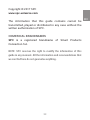 33
33
-
 34
34
-
 35
35
-
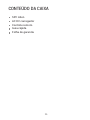 36
36
-
 37
37
-
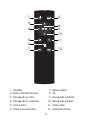 38
38
-
 39
39
-
 40
40
-
 41
41
-
 42
42
-
 43
43
-
 44
44
-
 45
45
-
 46
46
-
 47
47
-
 48
48
-
 49
49
-
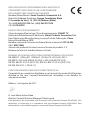 50
50
-
 51
51
-
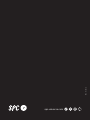 52
52
Artigos relacionados
-
SPC Icy Radio Manual do usuário
-
SPC BANG Manual do usuário
-
SPC DARK GLOW 10.1 Manual do usuário
-
SPC 9204N Manual do usuário
-
SPC SMARTEE DUAL CORE Manual do usuário
-
SPC Glee 7 Manual do usuário
-
SPC GLEE 9 Manual do usuário
-
SPC Firefly Manual do usuário
-
SPC BLUESOUND Manual do usuário
-
SPC Blackbird Manual do usuário